thinkpad怎么进入安全界面 thinkpad如何进入安全模式
更新时间:2024-01-15 16:07:42作者:jiang
ThinkPad是一款备受欢迎的笔记本电脑品牌,其安全性能一直备受用户关注,当我们遇到系统问题或需要进行维护时,进入安全界面或安全模式可以提供更多的操作选项和解决方案。如何进入ThinkPad的安全界面或安全模式呢?下面将为大家介绍一些简单的操作方法。通过按下特定的组合键或在系统启动过程中操作,我们可以轻松进入ThinkPad的安全界面或安全模式,以便进行相关设置和修复工作。
具体方法如下:
方法一:
1、在按电源键开机后,会出现联想的logo。即“lenovo”,这时候按【F8】或者【shift+F8】。

2、即可进入安全模式。
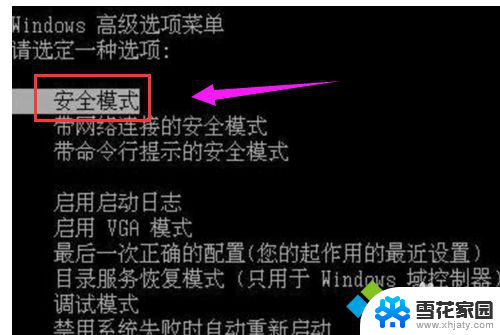
方法二
1、按下【windows+R】,打开【运行】。输入【msconfig】后,点击【确定】。
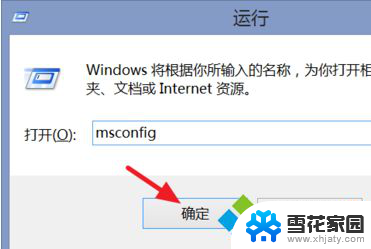
2、打开【系统配置】窗口后,点击【引导】。
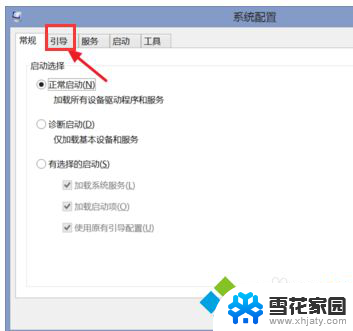
3、勾选【安全引导】后,选择需要的安全模式。通常选1(标准安全模式)或者4(带网络安全模式),选择后确定,最后重启电脑,即可进入刚才所选的安全模式了。
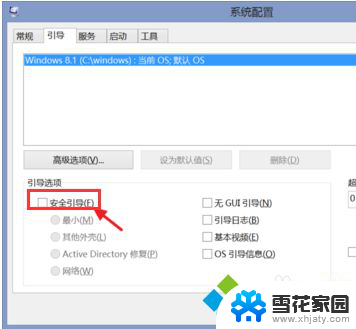
以上就是thinkpad如何进入安全界面的全部内容,如果您遇到这种情况,可以按照以上方法解决问题,希望这对大家有所帮助。
thinkpad怎么进入安全界面 thinkpad如何进入安全模式相关教程
-
 win8开机按f几进入安全模式 Win8如何进入安全模式无法进入桌面
win8开机按f几进入安全模式 Win8如何进入安全模式无法进入桌面2024-02-15
-
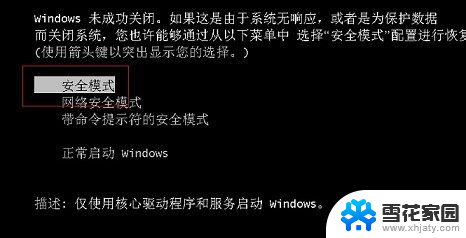 安全模式f8进不去 电脑按F8键无法进入安全模式怎么办
安全模式f8进不去 电脑按F8键无法进入安全模式怎么办2024-04-10
-
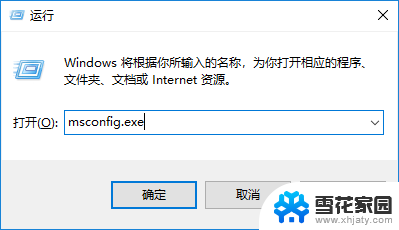 进去windows安全模式 进入Windows 10安全模式的步骤
进去windows安全模式 进入Windows 10安全模式的步骤2024-02-19
-
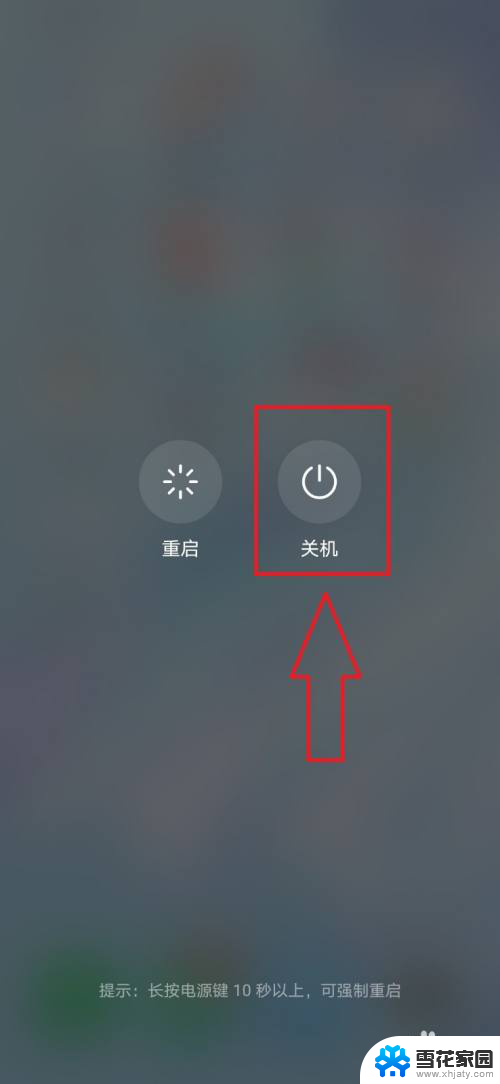 华为 安全模式 华为手机进入安全模式的方法
华为 安全模式 华为手机进入安全模式的方法2024-04-06
- 电脑黑屏安全模式进不去 电脑安全模式进不去黑屏怎么办
- windows进入安全模式后怎么恢复 怎么在电脑安全模式中还原系统
- opporeno4安全模式怎么取消 oppo手机如何退出安全模式
- 怎样退出电脑安全模式 安全模式下如何退出
- 华硕笔记本bios怎么进入 华硕笔记本如何进入BIOS设置界面
- opporeno5怎么关闭安全模式 oppo手机安全模式关闭方法
- 网格对齐选项怎么取消 网格对齐选项在哪里取消
- 电脑桌面声音的图标没了 怎么办 电脑音量调节器不见了怎么办
- 键盘中win是那个键 电脑键盘win键在哪个位置
- 电脑如何连接隐藏的wifi网络 电脑如何连接隐藏的无线WiFi信号
- 电脑怎么设动态壁纸 如何在电脑上设置动态桌面壁纸
- 电脑打开为什么显示无信号 电脑显示器无信号解决方案
电脑教程推荐